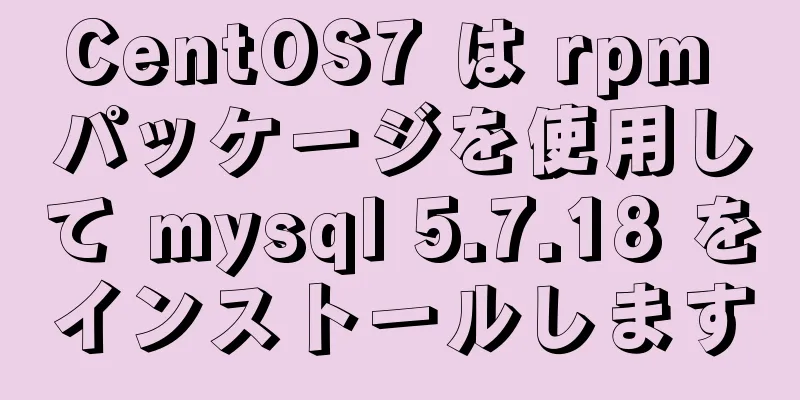CUDA8.0とCUDA9.0はUbuntu16.04で共存します

|
序文 Github にある以前のコードには、CUDA 8.0 環境が必要なものもあります。初心者の場合、環境設定には最新バージョンを選択するのが一般的です。ここでは、コンピューティングに GPU を使用する場合に CUDA 8.0 と CUDA 9.0 の共存を解決する方法について簡単に説明します。 1. 設置前の検査 次のコマンドを実行して、コンピュータの現在のCUDAバージョンを確認します。 nvcc --バージョン 私のコンピュータでは次のように表示されます: (CUDA 9.0 が現在コンピュータにインストールされています)
2. 適切なCUDA 8.0バージョンをダウンロードする CUDA 8.0 バージョンを選択するときは、お使いのコンピュータ システムと対応する環境に応じて選択する必要があります。ダウンロード リンクは対応するダウンロード リンク インターフェイスにあり、次の手順に従ってください: (私の場合は Ubuntu サーバー、16.04 です。ここでは、runfile インストール方法を選択します)
ヒント: 私はサーバー側でインストールしているので、誰かがサーバー側でインストールする場合は、ダウンロードしたファイルを最初にサーバーにアップロードすることを忘れないでください。 3. 対応するインストールを実行する ダウンロードしたフォルダーで、次の操作を行います。 cd CUDA8 # 上記のダウンロードしたファイルを含むフォルダーに移動します sudo chmod 777 cuda_8.0.61_375.26_linux.run ## ファイルに特定の権限を与えます ./cuda_8.0.61_375.26_linux.run ## インストールを開始します インストール手順を実行すると、以下に示すような Nvidia からの紹介ドキュメントが表示されます。
最も重要な点は、導入ドキュメントではユーザー側でいくつかのアクションが必要であり、そうしないとインストール プロセスを続行できないということです。導入ドキュメントをスキップするには、次の 2 つの方法があります。
紹介文書をスキップすると、選択できるいくつかのオプションが表示されます: (各ステップの入力は、下の図で赤い丸でマークされています。説明は次のとおりです: CUDA 9.0 をサポートするドライバーがすでにインストールされているため、ドライバーを n に設定する必要があります。新しいドライバーをインストールする必要はありません)
4. 対応する環境設定を実行する 次のインストールパスを入力し、bashrcファイルを開いて、一番下に移動します(操作手順については下の図を参照してください)
ご覧のとおり、私のコンピューターでは、インポートされたパスはすべて cuda9.0 です。
ここで、先ほどインストールした CUDA 8.0 を使用する場合は、次の操作を行うだけです。
次に、ターミナルで次のコマンドを実行してソースを取得します。 ソース ~/.bashrc
次に、対応する検証を実行します。(下の図に示すように、CUDA 8.0 バージョンが正常にインストールされていることがわかります)
5. 複数のcudaバージョンを切り替える 上記の説明は、どちらか一方だけを使いたい場合です。頻繁にバージョンを切り替えたい場合は、次の方法をお勧めします。 #cuda バージョンを切り替える場合 rm -rf /usr/local/cuda# 以前に作成したソフトリンクを削除します sudo ln -s /usr/local/cuda-8.0 /usr/local/cuda nvcc --version # 現在の Cuda バージョンを表示します nvcc: NVIDIA (R) Cuda コンパイラ ドライバー 著作権 (c) 2005-2016 NVIDIA Corporation Mon_Jan_23_12:24:11_CST_2017 に作成 Cuda コンパイル ツール、リリース 8.0、V8.0.62 #cuda8.0 から cuda9.0 への切り替え rm -rf /usr/local/cuda sudo ln -s /usr/local/cuda-9.0 /usr/local/cuda nvcc --バージョン ~/.bahsrc ファイルの変更方法は上記と同じです。 6. まとめ 上記では、CUDA9.0 から CUDA8.0 に変換する方法についてのみ説明しています。CUDA9.0 に戻す場合は、逆のプロセスを実行し、bashrc ファイル内の cuda-8.0 を cuda-9.0 に置き換えてから、ソースを実行します。 Ubuntu16.04でのCUDA8.0とCUDA9.0の共存についての記事はこれで終わりです。CUDA8.0とCUDA9.0の共存についての詳細は、123WORDPRESS.COMの過去記事を検索するか、以下の関連記事を引き続き閲覧してください。今後とも123WORDPRESS.COMをよろしくお願いいたします。 以下もご興味があるかもしれません:
|
<<: Vue.js スロットにおけるスコープ付きスロットの使用法の詳細な説明
>>: node_modulesを削除して再インストールする方法
推薦する
MySQL でテーブルデータをクリアする 2 つの方法とその違い
MySQL でデータを削除するには 2 つの方法があります。切り詰めは大まかな伐採の一種である削除は...
シンプルなカルーセル効果を実現するネイティブ js
この記事では、シンプルなカルーセル効果を実現するためのjsの具体的なコードを参考までに紹介します。具...
Linux システムに docker をインストールし、ssh 経由で docker コンテナにログインする方法
注: 私はCentosを使ってdockerをインストールしていますステップ1: Dockerをインス...
css input[type=file] スタイルの美化 (入力アップロードファイルスタイル)
効果: <!doctypehtml> <html> <ヘッド> ...
ドロップダウンメニュー効果を実現するJavaScript
参考までに、JavaScriptを使用してドロップダウンメニューを実装します。具体的な内容は次のとお...
Windows での MySQL5 グリーン バージョンのインストールの概要 (推奨)
1 MySQLをダウンロードするダウンロードアドレス: http://downloads.mysq...
MySQL 8.0 をインストールした後、初めてログインするときにパスワードを変更する問題を解決する
MySQL 8.0.16で初回ログイン時のパスワードを変更する方法を紹介します。 MySQLデータベ...
MySQL テーブル作成外部キー エラーの解決方法
データベーステーブルA: テーブル task_desc_tab を作成します ( id INT(11...
Angular の 12 の典型的な問題について簡単に説明します
目次1. Angular 2 アプリケーションのライフサイクル フックとは何ですか? 2. Angu...
クラスタrpmを使用してMySQLをインストールするための詳細な手順
MySQLデータベースをインストールするa) MySQL ソースインストールパッケージをダウンロード...
Pure CSS と Flutter はそれぞれブリージング ライト効果を実現します (サンプル コード)
前回、非常に熱心なファンから、月を呼吸する光の効果にできるかどうか尋ねられました。月の大きさの写真が...
vuex で履歴を実装するためのサンプルコード
私は最近、ユーザー操作を元に戻す、またはやり直す機能を備えたビジュアル操作プラットフォームを開発して...
高性能ウェブサイトの最適化ガイド
パフォーマンスの黄金律:エンドユーザーの応答時間のわずか 10% ~ 20% が HTML ドキュメ...
mysqlは、現在の時刻が開始時刻と終了時刻の間にあるかどうかを判断し、開始時刻と終了時刻が空であることが許可されます。
目次要件: 進行中のアクティビティ データを照会する次のSQLクエリは、上記の4つの要件を満たし、タ...
Linux jdk のインストールと環境変数の設定チュートリアル (jdk-8u144-linux-x64.tar.gz)
最初にsudo suコマンドを使用して root アカウントに切り替えることをお勧めします。そうしな...